В Windows Вам доступа только встроенная поддержка ZIP-файлов, но сторонние инструменты поддерживают поддержку других распространенных типов архивов, таких как RAR и 7z. Они также предлагают встроенные функции шифрования, позволяющие безопасно защищать архивы.
7-Zip – лучшее для большинства пользователей
WinZip и WinRAR известны очень многим пользователям, но мы не рекомендуем их использовать. Эти инструменты – коммерческие программные приложения, которые навязывают вам платные услуги. WinZip стоит минимум 30 долларов, а WinRAR – 29 долларов. Вместо этого мы рекомендуем использовать 7-Zip – инструмент с открытым исходным кодом.
7-Zip – это не самое свежее и не самое современное приложение. У него нет большого отдела маркетинга, поэтому вы не увидите рекламу 7-Zip в интернете. Вместо этого, это совершенно бесплатное приложение с открытым исходным кодом, которое делает свою работу без нареканий. Он работает на всех современных версиях Windows, от Windows XP до Windows 10.
Архиваторы (Zip, Rar, 7Zip). Что выбрать
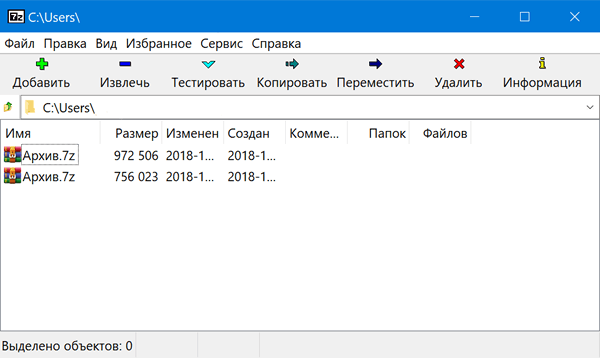
7-Zip поддерживает различные типы архивов. 7-Zip может создавать и извлекать файлы 7z, XZ, BZIP2, GZIP, TAR, ZIP и WIM. Он также может извлекать (но не создавать) AR, ARJ, CAB, CHM, CPIO, CramFS, DMG, EXT, FAT, GPT, HFS, IHEX, ISO, LZH, LZMA, MBR, MSI, NSIS, NTFS, QCOW2, RAR , RPM, SquashFS, UDF, UEFI, VDI, VHD, VMDK, WIM, XAR и Z. Это, вероятно, больше форматов, чем вам нужно.
Формат 7z этой программы обеспечил наивысшее сжатие в наших тестах, при этом даёт нам выбор формата 7z для максимального сжатия или создания ZIP-архивов максимальной совместимости.
7-Zip включает в себя собственный файловый менеджер, который можно использовать для навигации по файловой системе и извлечения файлов. Он также интегрируется с Проводником Windows, что позволяет щелкнуть правой кнопкой мыши по файлу и использовать меню 7-Zip, чтобы извлекать или сжимать их различными способами.
При сжатии в ZIP или 7z архиватор 7-Zip позволяет вам установить пароль, который шифрует файл с помощью безопасного протокола AES-256. Это упрощает защиту ваших файлов. Например, вы можете зашифровать свои налоговые декларации или другие финансовые документы, прежде чем сохранить их где-нибудь.
Некоторые люди считают, что значки 7-Zip выглядят устаревшими и уродливыми. Но это стандартный вид 7-Zip, вы можете заменить значки и сделать 7-Zip лучше с помощью 7-Zip Theme Manager.
PeaZip – приятное или более мощное
Некоторые люди просто не могут принять интерфейс 7-Zip, даже после использования 7-Zip Theme Manager. Если вы обнаружите, что 7-Zip выглядит слишком устаревшим, не готовы тратить деньги на лицензию WinRAR или WinZip, попробуйте PeaZip. Как 7-Zip, он абсолютно бесплатный и с открытым исходным кодом.
PeaZip имеет более современный интерфейс. Он также включает в себя множество расширенных функций, которые большинству людей не нужны, но некоторые пользователи оценят. Например, PeaZip позволяет создать запланированную задачу, которая автоматически сжимает файлы по вашему выбору в архиве по расписанию, что может быть полезно для резервного копирования.
Что Лучше WINRAR или 7ZIP
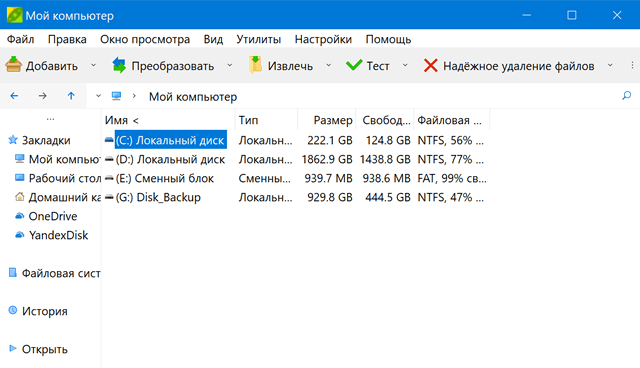
Он имеет подключаемую систему, которая позволяет устанавливать плагины, такие как UNACE, что позволяет открывать архивы ACE WinAce. PeaZip также предлагает поддержку архивных форматов, таких как ZIPX и ARC, более новые форматы архивов, которые, вероятно, не встретятся «в дикой природе», но которые не поддерживаются 7-Zip.
PeaZip – отличный инструмент, но мы по-прежнему рекомендуем 7-Zip. Если вам нужны более мощные функции PeaZip или вы предпочитаете, как его интерфейс, тогда попробуйте этот инструмент.
Встроенная поддержка ZIP в Windows
Не все могут устанавливать программное обеспечение или даже загружать портативные приложения, такие как 7-Zip Portable. Если вам нужно создавать и извлекать архивные файлы с помощью только того программного обеспечения, которое входит в состав Windows, вы можете это сделать.
Однако, есть некоторые ограничения. Вы можете работать только с ZIP-файлами. Windows может создавать ZIP-архивы и извлекать ZIP-архивы, но никакие другие форматы. Вы также не можете шифровать свои ZIP-архивы с помощью парольной фразы или делать что-нибудь ещё.
Чтобы просмотреть содержимое ZIP-файла, дважды щелкните его. Windows открывает его, как если бы это была папка. Вы можете копировать и вставлять файлы или перетаскивать их в ZIP-файл или из него, чтобы извлекать файлы из ZIP-архива или добавлять новые файлы в ZIP-архив. Вы также можете удалить или переименовать файлы, и они будут удалены из ZIP-файла или переименованы прямом в нём.
Чтобы быстро извлечь ZIP-файл, щелкните его правой кнопкой мыши и выберите опцию «Извлечь всё». Windows выдаст окно, в котором вы можете выбрать, куда будут извлекаться файлы.
Чтобы создать ZIP-файл, выберите один или несколько файлов или папок в файловом менеджере, щелкните их правой кнопкой мыши и выберите «Отправить» → «Сжатая ZIP-папка». Windows создает новый ZIP-файл, содержащий выбранные файлы, и вы можете переименовать его в любое удобное для вас время.
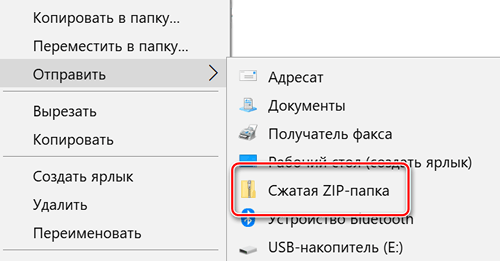
Эта встроенная функция не является самым мощным или удобным инструментом, но она пригодится в крайнем случае – если Вам нужно извлечь или создать ZIP-архив.
Источник: windows-school.ru
Сравнение WinRAR и 7-Zip: что выбрать
Если вы активно обмениваетесь информацией в интернете, храните «тяжёлые» файлы или любите пересылать объёмные e-mail, вряд ли ваш быт обходится без архивации данных. Использование форматов сжатия, например, «7z», «rar», «tar», «zip» настолько привычно, что оно переросло обычную необходимость.

Рейтинг архиваторов: WinRar или 7-Zip?
Многие пользователи применяют эти форматы по инерции, даже имея объёмные почтовые ящики и возможность отправлять гигабайты информации в одном сообщении. Из двух основных программ на рынке архиваторов — WinRAR или 7-Zip — что лучше соответствует запросам пользователя? Новичку сложно дать ответ, но тема интересная. И потому требует глубокого рассмотрения.
ВинРАР: Классика жанра
Архиватор от компании RARLab можно смело назвать классическим — именно он обычно устанавливается как опытными пользователями, так и новичками, которые просто ищут способ открыть файлы популярных «контейнерных» форматов. Популярности программы способствует простой и понятный интерфейс, поддержка большинства форматов архивов, а также лёгкость вызова из контекстного меню Проводника.
Файловый менеджер программы можно легко «подогнать» под себя — настраивается внешний вид иконок и панелей, поддаётся корректировке выдача свойств документов. ВинРАР является условно-бесплатной программой. Несмотря на это, в базовом функционале пользователь найдёт всё, что может понадобиться на первое время.
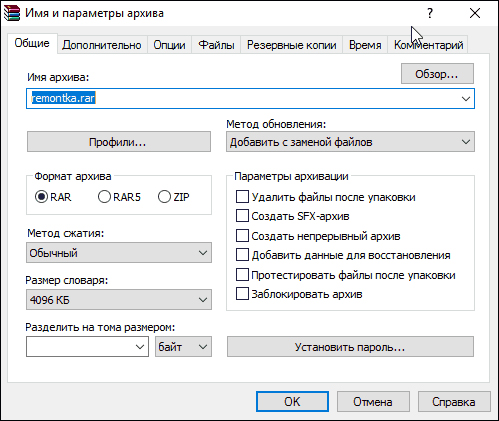
Итак, к основным достоинствам WinRAR можно отнести:
- Привычность.
- Хорошую поддержку.
- Достаточную функциональность.
- Неплохой алгоритм сжатия.
- Простоту в настройке.
ВНИМАНИЕ. Несмотря на это, ВинРАР не бьёт рекордов по «мощности» сжатия. Большинство тестов показывают, что программа экономит минимум объёма по сравнению с исходными документами. Именно эта причина не так давно побудила многих пользователей искать альтернативы формату «RAR». Одной из таких альтернатив стала программа 7-Zip.
7-Zip: Достойный соперник
В своё время 7-Зип рассматривалась как платформа для совершенно нового формата архивов — «7z». Как показали многочисленные тесты, она действительно предлагает улучшенный алгоритм паковки файлов. Особенно — текстовых документов и изображений. Это связано со структурой таких файлов — в них часто встречаются повторяющиеся элементы, которые можно запаковать не в новый блок информации, а в виде дубля к уже существующему. 7-Zip идёт ещё дальше.
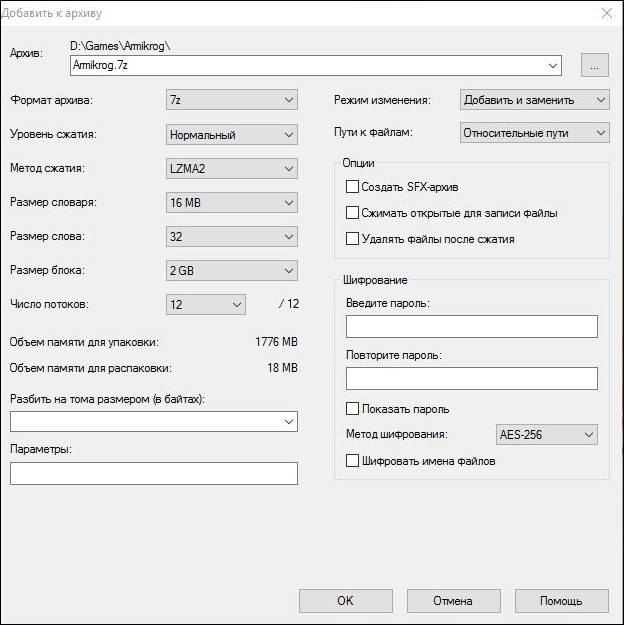
Кроме того, программа очень проста. С её настройкой легко справится любой пользователь. Поддержка популярных форматов, включая «RAR», также в комплекте. Можно добавить и ещё несколько её преимуществ:
- 7-Zip — это свободное ПО. Она абсолютно бесплатна.
- Улучшенный алгоритм работы с собственным форматом.
- Постоянные обновления.
- Необходимый минимум для работы (и даже больше).
- Экономия ресурсов компьютера и в целом — более быстрая работа.
Подведём итоги
В гонке 7Zip vs WinRAR сложно отдать предпочтение одной программе. Особенно сегодня, когда сжатие выполняется больше с целью упорядочить информацию. Если вам нужна универсальная и мощная программа, «родной» формат которой поддерживается почти на всех компьютерах — ВинРАР сослужит хорошую службу. Если вы привыкли считать место на носителях информации и любите минимализм — 7-Zip, несомненно, придётся вам по вкусу.
Вы хотите обсудить информацию о файловых менеджерах? А может, предложить свой, менее популярный, но более интересный? Делитесь информацией в комментариях к статье и читайте другие материалы нашего сайта!
Источник: nastroyvse.ru
7-Zip против WinRAR против WinZip — в поисках лучшего архиватора файлов
7Zip против WinRAR против WinZipкакое программное обеспечение лучше? Мы можем спорить весь день, что выиграет сравнение между 7Zip против Winrar против Winzip. В мире бокса были Форман, Фрейзер и Али, а в игровых приставках — Microsoft, Sony и Nintendo. Когда дело доходит до подачи инструментов сжатия, есть WinZip, WinRAR и, конечно же, 7Zip.
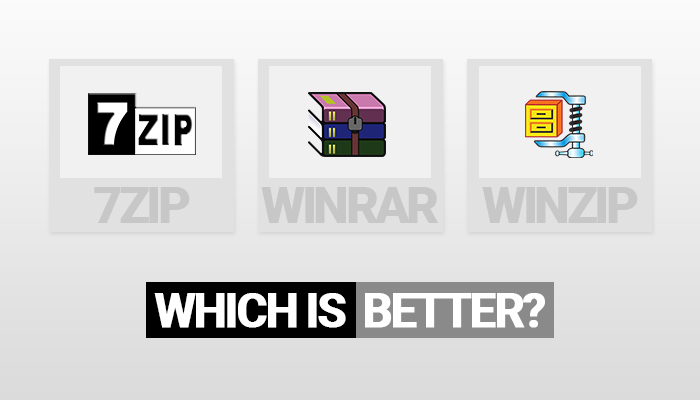
Все эти программы делают одно и то же, позволяя вам собирать кучу файлов с вашего компьютера, упаковывать их в архив, сжимать файл до минимального объема, пока кто-нибудь не распакует их. Все они просты в использовании, но вопрос, который задают многие, состоит в том, кто победит в 7Zip против WinRAR против WinZip?
Помимо понимания того, какой из инструментов является лучшим и как использовать 7ZipЕсть широкий спектр вещей, чтобы открыть. Вы также должны изучить 7Zip командная строка и как исправить если 7Zip не открывается как архив для вас хорошо справиться с 7Zip.
7Zip против WinRAR
Для любого набора данных у вас есть одна программа, которая всегда может обеспечить вам наилучшее сжатие в самом маленьком файле. Однако, в зависимости от типа данных, которые будут сжаты, это может быть не одна и та же программа, которая будет использоваться постоянно
Кроме того, есть несколько факторов, которые следует учитывать помимо размера файла. В некоторых случаях разница между программами сжатия минимальна, но формат оказывает огромное влияние. Кроме того, есть бесплатные, в то время как другие могут стоить вам денег. Если у вас ограниченный бюджет, скорее всего, вы предпочтете бесплатный.
В следующих параграфах мы рассмотрим, как эти методы сжатия отличаются от каждого из них. Мы обсудим плюсы и минусы и все, что между ними.
7Zip против WinRAR против WinZIP
Так если вы получите 7Zip в архивировании ваших файлов? Ну, ответ зависит от того, какие данные вы планируете сжать. То, что кажется проблема с такими программами как WinRAR и 7Zip является то, что они используют собственные форматы, в которых другие системы не имеют поддержки. Но не поймите меня неправильно, они, несомненно, являются лучшими в области сжатия.
Чтобы открыть файл WinRAR или 7Zip, ему сначала необходимо установить соответствующее программное обеспечение на своем компьютере. В противном случае будет невозможно извлечь файлы из сжатых папок. В отличие от сжатия данных, не имеет значения, какой формат вы используете. По словам чиновника сайт, 7Zip — бесплатное программное обеспечение с открытым исходным кодом.
Еще одна жизнеспособная программа — WinZip. Однако его разница ничтожна. Кажется, что здесь есть минус в том, что использование WinZip обойдется вам примерно в 30 долларов. С другой стороны, форматы ZIP могут быть легко открыты в различных операционных системах, таких как Linux, макинтош, Windows и даже на ChromeOS без загрузки дополнительного программного обеспечения. Если вам нравится более тщательное сравнение среди 7Zip против WinRAR против WinZip, тогда я настоятельно рекомендую продолжить чтение.
Использование программ сжатия в один миг
Независимо от того, какой инструмент сжатия файлов вы используете, мы предоставили простое руководство по правильному использованию любой из этих программ. Давайте начнем с 7Zip.
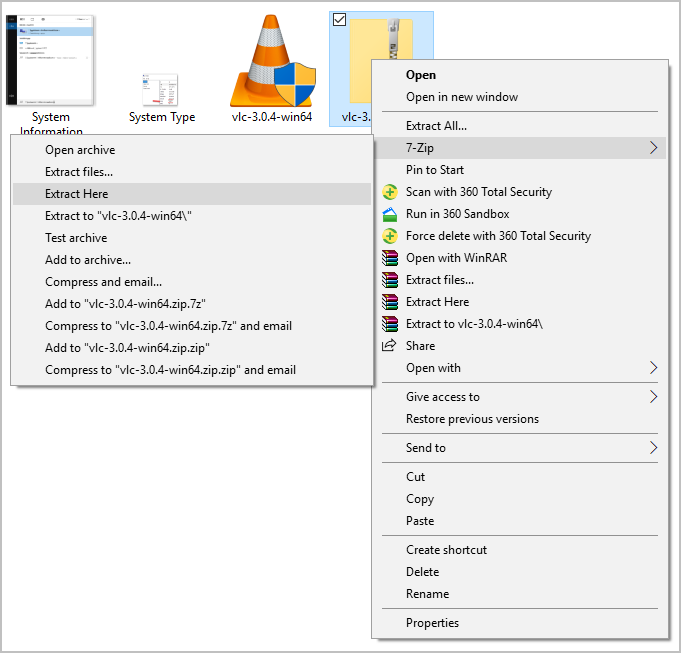
- Шаг 1. Щелкните правой кнопкой мыши на zip-файле, который вы хотите извлечь.
- Шаг 2. Выберите строку 7Zip, чтобы увидеть доступные действия, которые вы можете выполнить.
- Шаг 3. Выберите пункт назначения, из которого вы хотите извлечь его. Но, как правило, он попадает в ту же папку, где находится ZIP-файл. Просто выполните эти три простых шага, и все готово!
WinRAR
Теперь предположим, что вы используете WinRAR в качестве основного инструмента извлечения. Просто выполните любой из методов ниже:
Способ 1. Извлечение
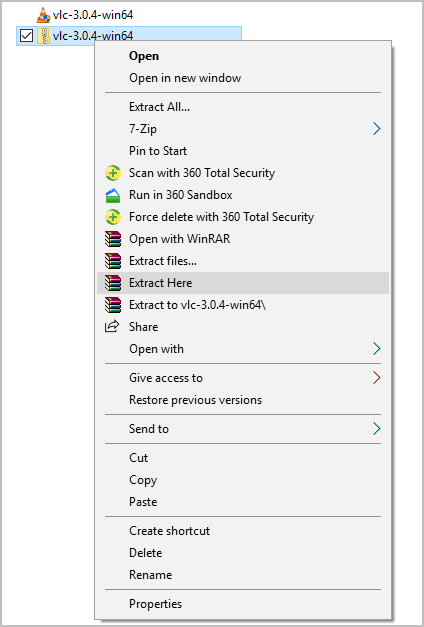
- Шаг 1. Щелкните правой кнопкой мыши сжатый файл, чтобы увидеть интегрированное меню системы WinRAR.
- Шаг 2. В меню WinRAR нажмите «Извлечь сюдаВариант. Это должно начать добычу немедленно.
- Шаг 3. теперь он должен извлечь файл или файлы из той же папки, что и исходные сжатые файлы.
- Шаг 4 Подождите, пока индикатор выполнения не завершится.
- Шаг 5 Проверьте ваши файлы в папке назначения. Наслаждайтесь!
WinZIP
Если вам не нужны деньги и вы хотите использовать самый популярный инструмент сжатия, выберите WinZIP. Вот шаги, чтобы правильно использовать WinZIP.
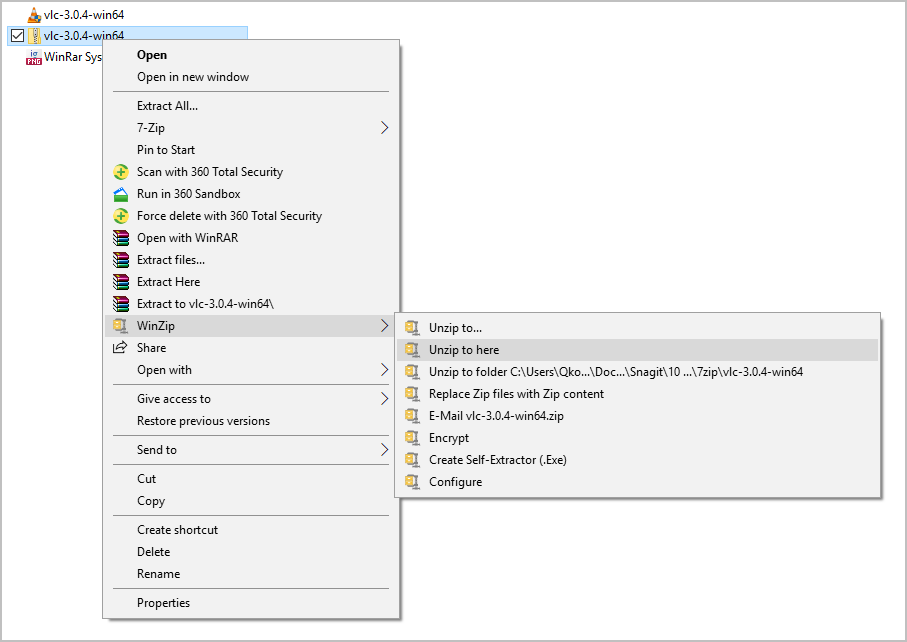
- Шаг 1. Нажмите на файл для извлечения.
- Шаг 2. Щелкните правой кнопкой мыши на выделенном файле и перейдите к параметрам извлечения WinZip.
- Шаг 3. Выберите «Распакуйте сюда»Начать добычу.
7Zip или WinRAR быстрее?
По сравнению с WinRAR, 7Zip превосходит его по скорости сжатия. Если вам нужен более быстрый инструмент сжатия, 7Zip должен быть первым выбором.
Если вы ищете самый быстрый способ сжатия файлов, 7-Zip может быть быстрее, чем WinRAR. Однако скорость и коэффициент сжатия 7-Zip зависят от типа сжатых файлов, которые вы пытаетесь сжать. Размер ваших сжатых файлов является наиболее важным фактором при определении того, какой алгоритм сжатия лучше всего подходит для ваших нужд.
Между 7Zip и WinRAR есть некоторые различия, но в целом они схожи по функциональности. WinRAR — лучший выбор для начинающих, так как он имеет множество расширенных функций. Он поддерживает более 38 форматов архивации и доступен более чем на 50 языках. Он также использует несколько ядер ЦП для сжатия файлов.
Мы протестировали обе программы, сжимая и распаковывая одни и те же файлы. Мы использовали 200 JPG разных размеров. Размер каждого файла составлял примерно 193 МБ. WinRAR потребовалось 0:16 секунды, чтобы сжать его, и 0:02 секунды, чтобы распаковать его. Однако время распаковки 7-Zip было значительно больше, чем у WinRAR.
Хотя 7-Zip имеет больше возможностей, скорость сжатия и распаковки WinRAR выше, чем у 7-Zip. WinRAR также имеет множество функций безопасности и сжатия, которых нет в 7-Zip. Преимущество последнего состоит в том, что он может запускать несколько сжатий одновременно и предлагает дополнительные функции, такие как преобразование Word и PDF. Он также интегрируется со многими службами облачного хранения.
И WinRAR, и 7Zip являются отличными инструментами сжатия и могут работать практически в любой операционной системе. Вы можете выбрать, какой из них лучше всего соответствует вашим потребностям. Их можно использовать для одних и тех же файлов или для разных файлов, в зависимости от их размера. Например, 7Zip можно использовать для файлов Windows, а WinRAR предназначен для Mac OS и Linux.
Что касается скорости, 7-Zip имеет более высокую степень сжатия, чем WinRAR, и он также может читать больше форматов файлов сжатия, чем WinRAR. В конечном счете, 7-Zip должен быть более быстрым методом сжатия для большинства людей.
WinZip и WinRAR похожи по степени сжатия, и 7-Zip — хороший выбор, если вы пытаетесь быстро сжать большие файлы. Обе программы можно настроить для достижения наилучшей степени сжатия для ваших нужд. Они оба имеют свои преимущества и недостатки.
И 7-Zip, и WinRAR являются бесплатными файловыми архиваторами с открытым исходным кодом, и оба они эффективно сжимают файлы. Основное различие между этими двумя утилитами заключается в том, что 7-Zip является бесплатным программным обеспечением и использует формат файла 7z, который работает быстрее, чем любая другая утилита сжатия.
Когда дело доходит до сжатия, 7-Zip быстрее, потому что он использует оптимизированный алгоритм сжатия Deflate, тогда как WinRAR полагается на более медленный алгоритм Deflate. Оба инструмента достигают хороших коэффициентов сжатия на современных многоядерных машинах. В то время как 7-Zip имеет немного более высокую степень сжатия, формат WinRAR RAR обеспечивает лучшую степень сжатия и сохраняет степень сжатия близкой к zip.
Вопрос в том, кто победит 7Zip vs winrar
На самом деле, нет конкретного ответа на который среди 7Zip против WinRAR против WinZip лучше друг друга. Но в качестве краткого обзора всех этих программ:
7Zip
7Zip обеспечивает такую же производительность, как и другие инструменты сжатия, но поставляется бесплатно. Он поставляется с небольшим устанавливаемым размером 1,5 МБ, экономит системные ресурсы и обеспечивает лучший размер сжатия в целом. Он также имеет защита паролем файлов особенность и имеет поддержка Linux как 7Zip.
WinRAR
WinRar может быть зашифрован для дополнительной безопасности файлов внутри. Это пробная версия, но, честно говоря, пробная версия никогда не заканчивается. Таким образом, вы в основном получаете WinRar бесплатно. Это имеет поддержку Mac а также свет на системные ресурсы.
WinZIP
Инструмент WinZip в значительной степени делает то, что могут 7Zip и WinRar, но он идет с ценой. Не говоря уже о том, что размер установки близок к 49 МБ. Это значительно огромная разница по сравнению с конкурентами.
7Zip против WinRAR: Заключение
Сравнение «7Zip» с «WinRar» и «WinZip» приводит к одному значительному вердикту. 7Zip определенно находится на вершине, когда дело доходит до общего рейтинга и положительных преимуществ. Это просто берет на себя инициативу без особых усилий. Так что да, 7Zip здесь победитель.
Если у вас есть другие вопросы для обсуждения, или вы просто чувствуете, что другой инструмент архивации является лучшим, расскажите нам, почему в разделе комментариев. Мы будем более чем готовы выслушать вас. Не стесняйтесь оставлять свои сообщения в разделе комментариев. Мы постараемся связаться с вами, как только сможем.
1 комментарий к “7-Zip vs WinRAR vs WinZip — Finding the Best File Archiver”
Я действительно не понимаю, почему мне так сложно извлечь свои 7-zip-папки. Все говорят, что программа проста, но каждый раз, когда я пробую, она говорит, что не могу открыть архивный файл или произошла ошибка. Я совершенно не знаю, что делать дальше. Я перепробовал буквально все, кроме покупки нового программного обеспечения, которое мне не по карману.
У меня Windows 8.1, и я очень запутался, я напечатал все, что смог найти, не говоря уже о том, что все гуглил и ничего. Не совсем уверен, что делать дальше. Если у вас есть предложения, я буду рад их попробовать. Спасибо Ответить
Оставьте комментарий Отменить ответ
Источник: 7ziphelp.com
Лучшие бесплатные архиваторы для Windows 11/10
Программы для архивации отлично походят для резервных копий, чтобы уменьшить размер файлов для экономии места на диске в Windows 10/11. Кроме того, сжатие файлов очень может пригодиться, когда нужно отправить большого объема данных по электронной почте.
Разное программное ПО по архивации имеет свои форматы по сжатию данных как RAR, ZIP или 7z, и имеют разные функционал по шифрованию, интеграции в другие сервисы и т.п. Помимо этого, в Windows 10 и Windows 11 формат ZIP идет по умолчанию и интегрирован в систему, что позволяет не использовать стороннее ПО.
Разберем в данном руководстве лучшие бесплатные архиваторы для Windows 11/10/7 и сделаем тест, какой архиватор по умолчанию сжимает лучше для экономии места.
Zip из контекстного меню Windows
Если вы не сторонник скачивать и использовать сторонние программы, то в Windows 11/10 формат ZIP встроен в систему. Вы не найдете дополнительных функций по шифрованию, не сможете поставить пароль на архив, а только архивировать и распаковывать данные.
Удобство ZIP заключается в том, что он интегрирован в облачные сервисы как OneDrive, Google Disk, Яндекс Диск. Формат ZIP очень популярен, и другие сервисы могут использовать его по умолчанию. Кроме того, чтобы заархивировать файлы в Windows 11/10 всего лишь нужно нажать по папке или файлам правой кнопкой мыши «Отправить» > «Сжатая папка ZIP».
Преимущества
- Встроен в Windows 11 и Windows 10 по умолчанию
- Ненужно скачивать стороннее ПО
- ZIP формат интегрирован в другие сервисы
- Запаковывается и распаковывается в пару кликов
- Открывается ZIP-папка сразу в проводнике windows
- Русский язык
Недостатки
- Нет никаких дополнительных функций
- Сжимает не так эффективно как ПО
- Не открывает форматы других архиваторов как RAR
- Архивирует только в ZIP
- Не имеет методов сжатия

7Zip
Если вам важна степень сжатия для экономии места на диске или отправки сжатых файлов по почте, то несомненно 7Zip является лучшим архиватором с открытым исходным кодом и своим форматом 7z. Имеет поддержку около 30 форматов как 7z, XZ, BZIP2, GZIP, TAR, ZIP, WIM, ISO и т.п. Кроме этого, можно поставить пароль на архив при помощи шифрования AES-256. Также имеет проверку контрольных сумм CRC (32-64) и SHA (1-256) прямо из контекстного меню.
Преимущества
- Шифрование AES-256 в форматах 7z и ZIP
- Интеграция с оболочкой Windows
- Русский язык
- Высокая степень сжатия
- Возможность редактирование файлов с автоматическим быстрым сохранением
- Бесплатен и без назойливой рекламы
- Архивирует в 7s, tar, zip, wim
- Большая поддержка других форматов
- Имеет разные методы сжатия
- Русский язык
Недостатки
- Не так эффективно сжимает некоторые мультимедиа
- Много настроек, что может запутать пользователя, но они удобно расположены и понятны
- Невозможно открыть не докаченный 7ZIP архив, в отличие от WinRAR
- Долго сжимает данные
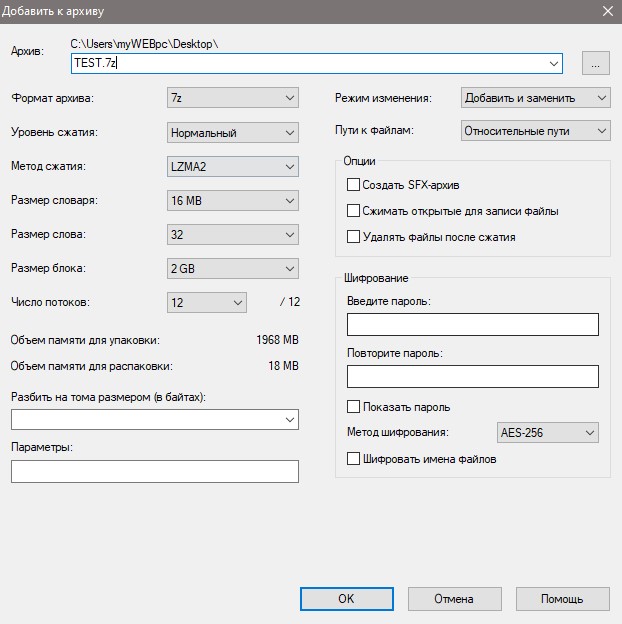
WinRAR
Если вы сжимаете мультимедиа файлы, то WinRAR отличный выбор, так как он автоматически выбирает лучший метод сжатия видео форматов. Имеет шифрование, что позволит поставить пароль на архив, имеет разделение архива на отдельные тома и функцию по восстановлению поврежденных архивов.

Преимущества
- Архивация данных в RAR и ZIP
- Возможность поставить пароль на архив
- Восстановление поврежденных архивов
- Может обрабатывать Unicode
- Имеет разные методы сжатия
- Поддержка других популярных форматов
- Русский язык
Недостатки
- В бесплатной версии всплывает реклама
- Платная
- Своё меню программы, что не дает возможности перехода к проводнику
- Медленная скорость сжатия мультимедиа, но выше, чем у 7zip
- Забирает много ресурсов ПК при работе
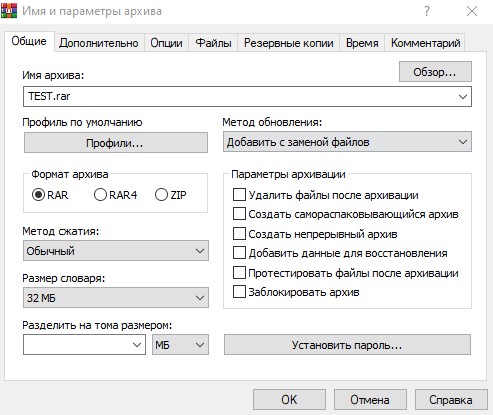
WinZIP
В настоящее время у WinZip более миллиарда активных пользователей, что говорит о популярности. Поддерживает для открытия все известные форматы как Zip, Zipx, RAR, 7z, TAR, GZIP, VHD, XZ, ISO и т.д. Шифрует данные, может создавать PDF файлы только для чтения, добавлять водяные знаки для защиты авторских прав. Одна из основных особенностей WinZip — это ZipSend, который позволяет архивировать большие файлы и отправлять их в виде вложения по электронной почте.
Преимущества
- Интеграция облачного хранилища
- Объединение нескольких PDF в один большой
- Шифрование, что позволит поставить пароль
- Имеет методы сжатия
- Поддержка других популярных форматов
- Быстрее сжимает, чем 7ZIP и по умолчанию Windows
- Не сильно грузит систему как WinRaR
- Русский язык
Недостатки
- Устанавливает своё дополнительное ПО
- Очень раздражающая реклама в бесплатной версии
- Плохо уменьшает размер архива ZIP по умолчанию
- Архивирует только в ZIP
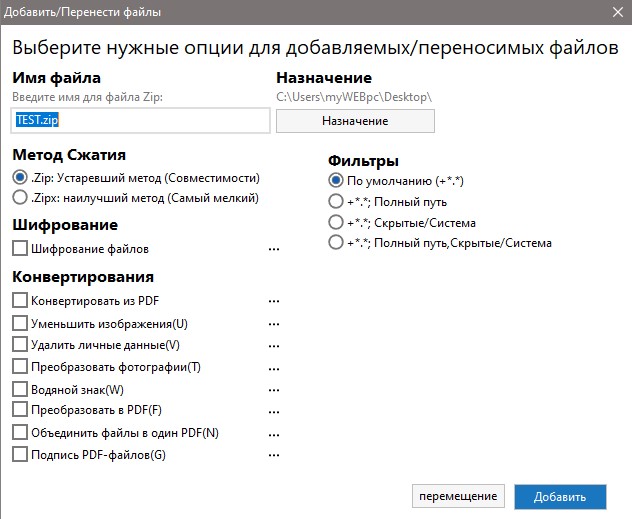
Тест по сжатию архиваторов WinZip, 7Zip, WinRAR и ZIP Windows
Сделал тест с настройками по умолчанию популярных архиваторов для Windows. Была взята одна папка с размером 747 Мб и было сделана архивация данной папки в популярных архиваторов для Windows 11/10.
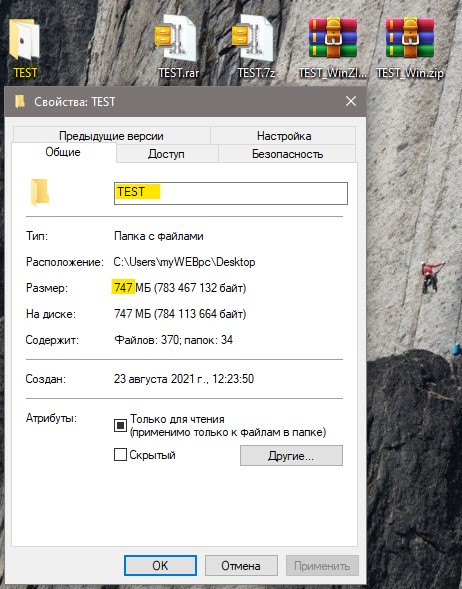
Результаты
- WinZIP сжал до 336 Мб
- 7ZIP сжал до 249 Мб
- WinRAR сжал до 279
- Windows ZIP сжал до 350 Мб
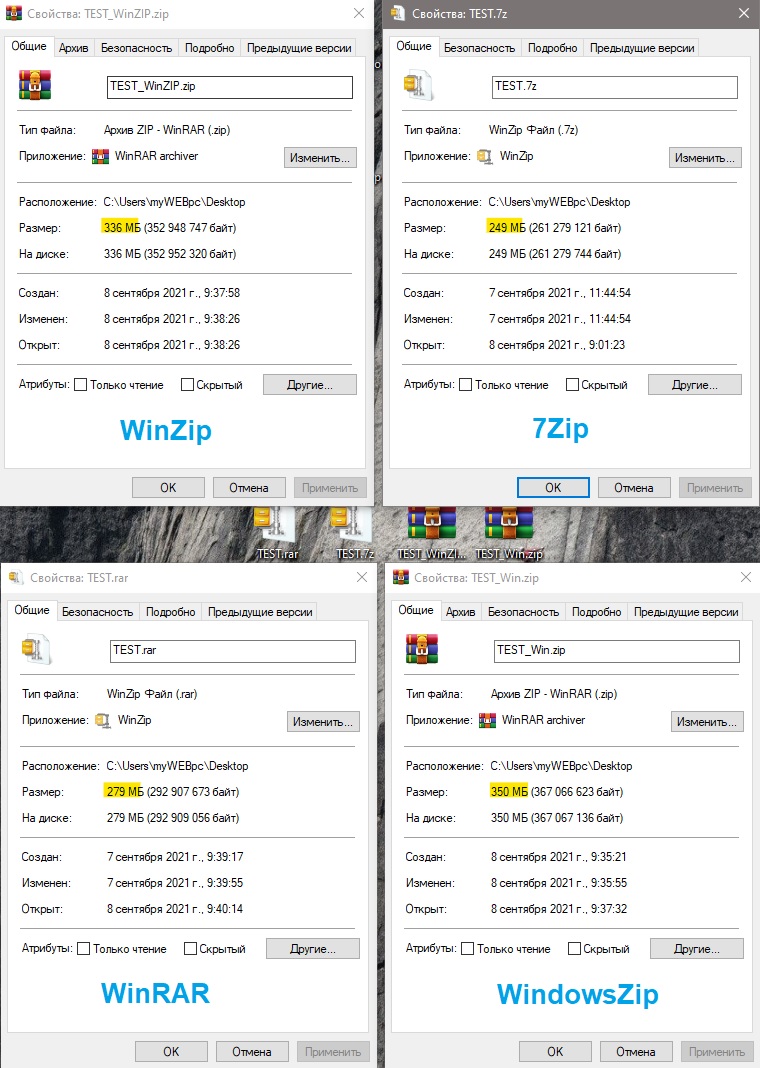
Скачать с официального сайта
Смотрите еще:
- Что за песня? — Лучшие способы узнать название трека
- Как получить URL-ссылку от приложения в Microsoft Store
- Как сравнить два файла на различие содержимого в Notepad ++
- Включение Anti-Lag и NULL для видеокарт AMD и Nvidia
- Как сжать видео, чтобы уменьшить размер видеофайла
Источник: mywebpc.ru